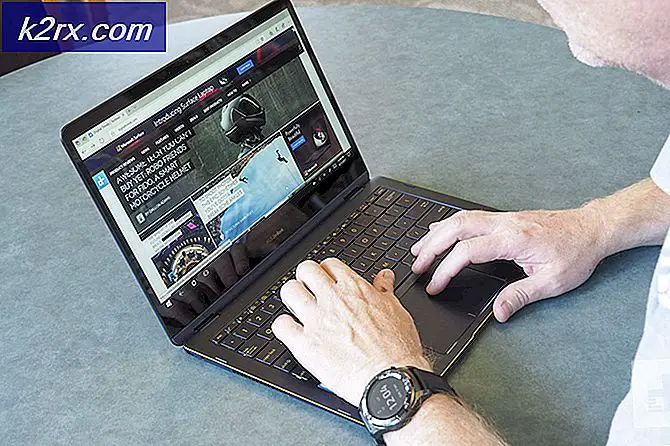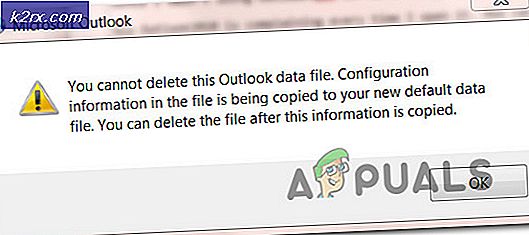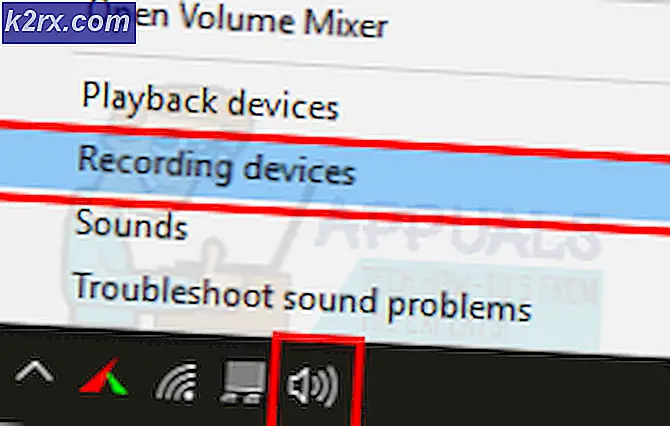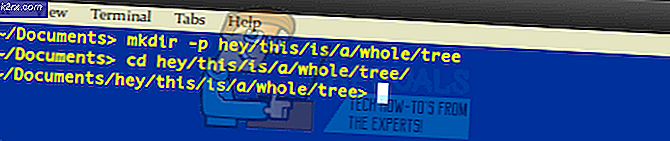Hvad er csc.exe, og skal jeg slette det?
Den ægte csc.exe- fil er en legitim software-komponent i Microsoft .NET Framework, der er underskrevet af Microsoft Corporation. CSC står for Visual C # [ s harp] Command-Line C ompiler.
Bemærk: Csc.exe kan også være hovedkørslen til Comodo System Cleaner. Men chancerne for denne hændelse er slanke, fordi oprydningsprogrammet er fusioneret med Registry Cleaner i 2013 og blev PC Tune-UP . Du har kun en csc.exe eksekverbar tilhørende Comodo System Cleaner, hvis du ikke har opdateret dit system i flere år.
Potentielt sikkerhedsproblem?
Den legitime CSC-eksekverbarhed er en legitim Microsoft .NET-rammeproces, som vi allerede har etableret ovenfor. Der var imidlertid tilfælde, hvor en ressourcefuld malware har camoufleret sig som csc.exe-processen og viste dig på fanen Processer .
For at sikre, at det ikke er tilfældet, skal du åbne Task Manager (Ctrl + Shift + Esc) og finde processen csc.exe på fanen Processer . Højreklik derefter på den og vælg Åbn filplacering. Hvis den afslørede placering er andre steder end C : \ Windows \ Microsoft.NET \ Framework (Framework64) \\ csc.exe eller C: \ Program Files \ COMODO \ COMODO System-Cleaner \ CSC.exe, har du sandsynligvis problemer med en malware infektion.
Hvis du opdager andre steder (især hvis det er uden for Windows- mappen), skal du sørge for, at infektionen er død med. Der er mange forskellige måder at håndtere malware infektioner på, men vi anbefaler at bruge Malwarebytes, da det også er godt at identificere adware, som måske ikke normalt bliver markeret af andre sikkerhedssuiter. For yderligere vejledning i brugen af Malwarebytes for at rydde dit malwareprogram, se vores detaljerede artikel (her).
Skal jeg fjerne det legitime csc.exe?
Afinstalleringen af det legitime csc.exe er ikke tilrådeligt, da den eksekverbare er nødvendig i forbindelse med mange standard- og tredjepartsprogrammer. Men hvis du beslutter dig for at slippe af med det, skal du afinstallere hele Microsoft .Net Framework suite. Dette kan være nyttigt, hvis problemet skyldes en dårlig installation af .NET Framework eller ved korruption.
For at slippe af med csc.exe skal du åbne et Kør vindue ( Windows-tast + R ), skrive appwiz.cpl og trykke Enter for at åbne Programmer og funktioner. Rul derefter ned gennem programlisten og afinstaller alle Microsoft .NET Framework- poster, og genstart derefter din computer. Når din computer starter op igen, skal WU (Windows Update) automatisk geninstallere de manglende .NET Framework- komponenter.
PRO TIP: Hvis problemet er med din computer eller en bærbar computer / notesbog, skal du prøve at bruge Reimage Plus-softwaren, som kan scanne lagrene og udskifte korrupte og manglende filer. Dette virker i de fleste tilfælde, hvor problemet er opstået på grund af systemkorruption. Du kan downloade Reimage Plus ved at klikke herHvis WU ikke automatisk downloader Microsoft .NET Framework, kan du downloade den nyeste version fra dette link (her).
Sådan repareres csc.exe ikke i stand til at starte korrekt fejl
Hvis du får csc.exe ikke i stand til at starte korrekt fejl ved tilfældige tider, eller når du forsøger at skulle ned på din computer, kan følgende to metoder være til hjælp. Det lykkedes os at identificere to potentielle rettelser, der løste problemet for brugere i en lignende situation. Følg de to metoder i rækkefølge og spring den første over, hvis den ikke er relevant.
Metode 1: Afinstaller Bit Meter applikationen
Hvis du får csc.exe ikke i stand til at starte korrekt fejl, efter du har klikket på knappen Luk, kan dette skyldes BitMeter-applikationen. Som det viser sig, kan båndbreddemålerapplikationer få CSC executable til at smide denne fejl, når Windows forsøger at tvinge lukke den.
Den eneste måde at løse problemet på er at afinstallere det aktuelle Bit Meter-program og derefter besøge det officielle websted for at downloade Bit Meter 2 - en opdateret version af den samme app, der ikke lider af det samme problem.
Her er en hurtig vejledning til at løse csc.exe, der ikke kan starte korrekt fejl forårsaget af BitMeter 2:
- Tryk på Windows-tasten + R for at åbne en Run-kommando. Skriv appwiz.cpl og tryk Enter for at åbne Programmer og funktioner .
- Rul gennem programlisten og afinstaller Bitmeter- softwaren.
- Hvis du vil fortsætte denne båndbreddeovervågningssoftware, skal du downloade den opdaterede version fra dette link (her).
Hvis dette ikke har løst problemet, eller du ikke har installeret Bitmeter-softwaren, skal du fortsætte til metode 2.
Metode 2: Kørsel af en systemfil Checker scanning
Hvis du ikke havde BitMeter- softwaren installeret, og du stadig får csc.exe ikke i stand til at starte korrekt fejl, kan dit system lide af systemfilkorruption.
System File Checker er et Microsoft-udviklet værktøj, der normalt reparerer de fleste tilfælde af korruption, der kan plage dit system. Her er en hurtig vejledning om, hvordan du starter en systemfil checker- scanning:
- Klik på Windows startlinjen (nederst til venstre) og søg efter cmd . Højreklik på Kommandoprompt og vælg Kør som administrator .
- Skriv den sfc / scannow i det forhøjede kommandoprompt . Dette vil scanne alle beskyttede systemfiler og erstatte beskadigede med rene versioner.
- Når scanningen er færdig, skal du genstarte dit system og se, om csc.exe ikke kan starte korrekt, fejlen er blevet løst ved næste opstart.
PRO TIP: Hvis problemet er med din computer eller en bærbar computer / notesbog, skal du prøve at bruge Reimage Plus-softwaren, som kan scanne lagrene og udskifte korrupte og manglende filer. Dette virker i de fleste tilfælde, hvor problemet er opstået på grund af systemkorruption. Du kan downloade Reimage Plus ved at klikke her